Snapchat i hardt vær
Det har kommet ut rapporter som viser at Snapchat ikke er så trygt som de fleste av oss kanskje har trodd. Snapchat har en intern app kalt SnapLion, som ble opprettet for at de som håndterer lov og orden skal få tilgang til private data. Dette inkluderer alt fra stedsdata og lagrede bilder (Snaps) til privat kontaktinformasjon.
Tidligere ansatte har rapportert at appen flere ganger har blitt misbrukt av ansatte for å få tilgang til private data av personlige årsaker. Ikke bare har det blitt distribuert til andre avdelinger for å bruke det av andre grunner enn rettshåndhevelse, men det har også vært hendelser hvor ansatte har brukt SnapLion for å få tilgang til brukernes lagrede bilder eller kontaktinformasjon.
Uansett hvilken grunn du har til deaktivere Snapchat, så finner du en enkel veiledning på hvordan du skal gjøre det her:
Hvordan slette Snapchat kontoen på PC-en din
Her får du får enkel veiledning på hvordan du kan slette Snapchat fra PC-en din.
- 1.
Det første steget er å logge inn med brukernavn og passord.

- 2.
Fra siden som heter «Administrer konto» velger du «Slett konto».

- 3.
Her må du skrive inn brukernavn og passord på nytt, og klikke på knappen som heter «bekreft».

- 4.
Du får nå opp et bilde som bekrefter at kontoen din er slettet, men at du har 30 dager på deg til å reaktivere den. Dersom du angrer deg, reaktiverer du kontoen ved å logge deg inn. Dersom du ikke angrer deg, vil kontoen være borte etter at de 30 dagene er omme.

Slett Snapchat konto fra iPhone eller Android
Siden de fleste av oss er avhengige av mobiltelefonen vår, og som regel bruker denne til alt, kommer det her en oppskrift på hvordan du skal slette Snapchat fra telefonen.
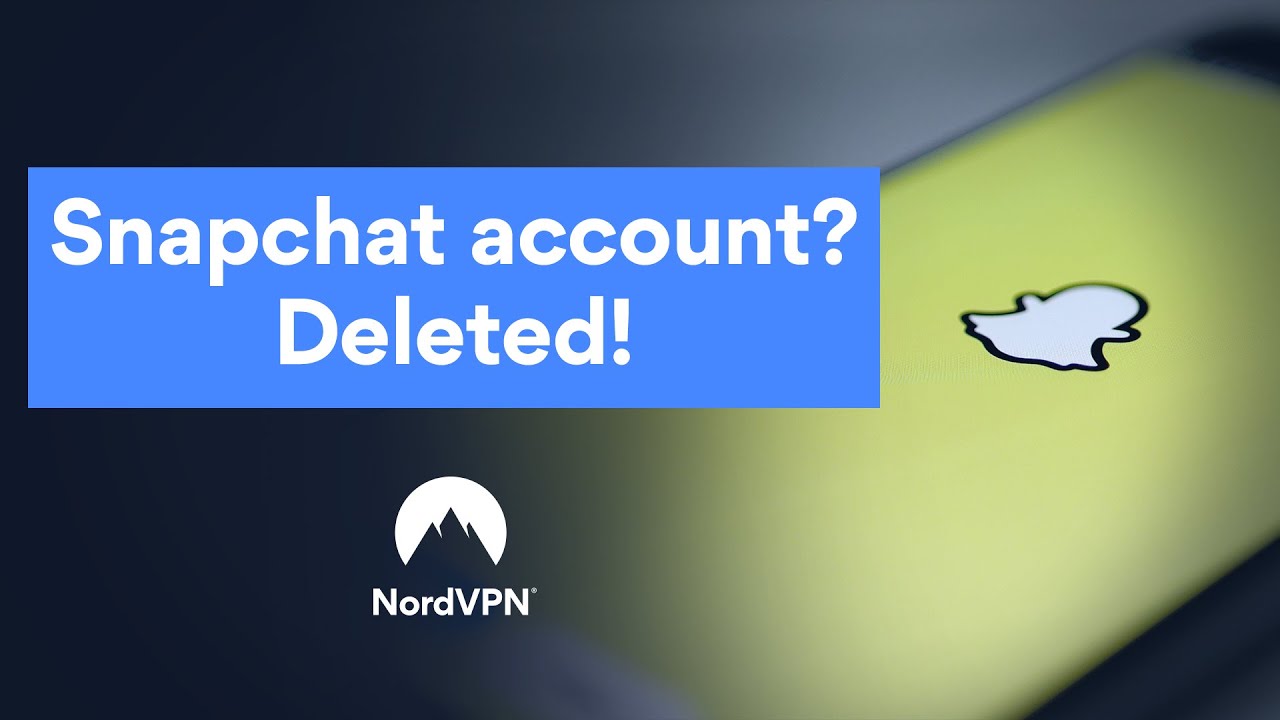
- 1.
Det første du må gjøre er å åpne appen og logge deg inn.
- 2.
Klikk på tannhjulet øverst i høyre hjørne.

- 3.
Velg «Innstillinger», og klikk deretter på «Jeg trenger hjelp».

- 4.
Nå må du velge «Min konto og sikkerhet».

- 5.
Neste trinn er å velge «kontoinformasjon».

- 6.
Her kan du klikke på «Slett kontoen min».

- 7.
Nå får du opp en tekst som inneholder lenken «til kontoportalen». Klikk på denne og følg de instruksene du får der.

Nå må du holde deg unna appen i 30 dager. Logger du deg inn igjen, vil du nemlig reaktivere kontoen din, og må da starte hele prosessen på nytt. Etter 30 dager er kontoen din slettet, bortsett fra enkelte opplysninger Snapchat må beholde i henhold til loven.
Hvordan slette Snapchat-kontoen permanent
Når sletteprosessen for kontoen har startet, vil kontoen din være helt usynlig for alle kontaktene dine. For å slette kontoen din permanent trenger du bare å holde deg unna i 30 dager etter at du har deaktivert Snapchat. Etter denne perioden vil store deler av Snapchat-kontoen din være borte, men ikke helt. Snapchats retningslinjer for personvern sier at de beholder noen av personopplysningene dine på grunn av juridiske, sikkerhetsmessige og forretningsmessige behov. Dette gjelder også informasjon om kjøpene dine i forbindelse med tjenestevilkårene du har akseptert.
Vær sikker på at du fortsatt ønsker å slette Snapchat-kontoen din. Husk at når kontoen din har vært deaktivert i 30 dager, har du gått glipp av gjenopprettingsperioden på 30 dager. Da vil alt som var knyttet til kontoen din være tapt for alltid. Kontakter, minner, venner, historier og eventuelle gamle delte steder eller andre virtuelle merkelapper vil forsvinne.
Hvordan laste ned dataene dine fra Snapchat
Snapchat har en løsning som gjør det mulig for deg å laste ned dataene før du sletter kontoen din. Du gjør følgende for å laste ned alle dataene dine:
- 1.Logg inn på profilen din gjennom nettleser (ikke gjennom appen): accounts.snapchat.com.
- 2.Trykk deg inn på «Mine data».
- 3.Trykk på «Send inn forespørsel» som du finner nederst på siden.
- 4.Om du har koblet en e-postadresse til Snapchat-kontoen din, vil du nå få tilsendt en lenke på e-post. Lenken skal ikke deles med andre.
- 5.Klikk på lenken du har mottatt for å laste ned.
Merk: Lenken med dataene dine inneholder en zip-fil, så du må være på en PC som er kompatibel med denne programvaren for å kunne se innholdet.
Dataene du får tilgang til er:
- Historikk for tidspunkt du har logget inn.
- Informasjon du har lagt inn på profilen din.
- Historikken som er lagret i Snap.
- Den lagrede chatte-historikken din.
- Minner og kjøpshistorikk.
- Kontakten du har hatt med Snapchat-support.
- Venner og lokasjonene dine på kartet.
- Søkehistorikken din.
- Bitmojien du har opprettet.
Hent ut bildene dine Snapchat-kontoen før den slettes
Det kan være lurt å hente ut bildene dine før du sletter kontoen. Slik sørger du for å ta vare på viktige minner du har delt med gode venner. For å laste ned bilder og stories gjør du følgende:
- 1.Åpne Snapchat appen.
- 2.Ved siden av knappen du trykker for å ta bilde, finner du et ikon med to bilder.
- 3.Her kan du velge om du vil hente bilder fra snapper, stories eller bilder du har lagret kun for dine øyne.
- 4.Velg det bildet eller videoen du vil laste ned og trykk de tre prikkene øverst til høyre.
- 5.Velg deretter «Eksporter snap».
- 6.Nå kan du lagre bildet eller videoen og du har nå fått bildet/videoen på kamerarullen på telefonen din.
Snapchats personvernerklæring
Snapchat lagrer tre ulike type informasjon om deg:
- 1.Informasjonen du velger å gi frivillig (all informasjonen du legger inn i appen mens du bruker den).
- 2.Informasjon som blir innhentet mens du bruker Snapchat (informasjon fra enheten din, plassering, logger osv.).
- 3.Informasjon som er innhentet fra tredjeparter (informasjon fra annonsører, andre brukeres kontaktlister, informasjon fra koblede tredjepartsapper).
Snapchat kan dele denne informasjonen med andre brukere, søsterselskaper, forretningspartnere eller med andre berørte parter når loven krever det. Den brukes også til interne formål (f.eks. annonsemålretting). I tillegg kan du laste ned dataene dine eller tilbakekalle tillatelsen til å bruke dem på bekostning av visse funksjoner.
Husk at Snapchat ikke er en privat plattform, og den er heller ikke veldig sikker. Snapchat bruker ikke ende-til-ende-kryptering, og om du trenger en app til kun å sende direktemeldinger med kan det være lurt å vurdere en annen app.
Konklusjon: hva er risikoen ved å bruke sosiale medier til kommunikasjon?
Til tross for at sosiale medier er såpass populært, er det lov å være bekymret for bruken av sosiale medier til kommunikasjon mellom hverandre. Snapchat lagrer, for eksempel, ikke bilder og meldinger som er sendt, slik at du kan se dem senere.Facebook og Instagram har også funksjoner som lar deg fjerne all dialog som er foregått på sosiale medier. Med mindre du har tatt et skjermbilde, er dialog og bilder borte for godt etter det er slettet.
Vær alltid varsom når du velger å sende meldinger og bilder til andre. Om du ikke kan stole 100 % på mottakeren, bør du tenke en ekstra gang før du sender bildet. Om du skal sende en veldig sensitiv melding, må du være sikker på at det ikke kan bruke mot deg på et senere tidspunkt.
Nettsikkerhet begynner med et klikk.
Hold deg trygg med verdens ledende VPN


